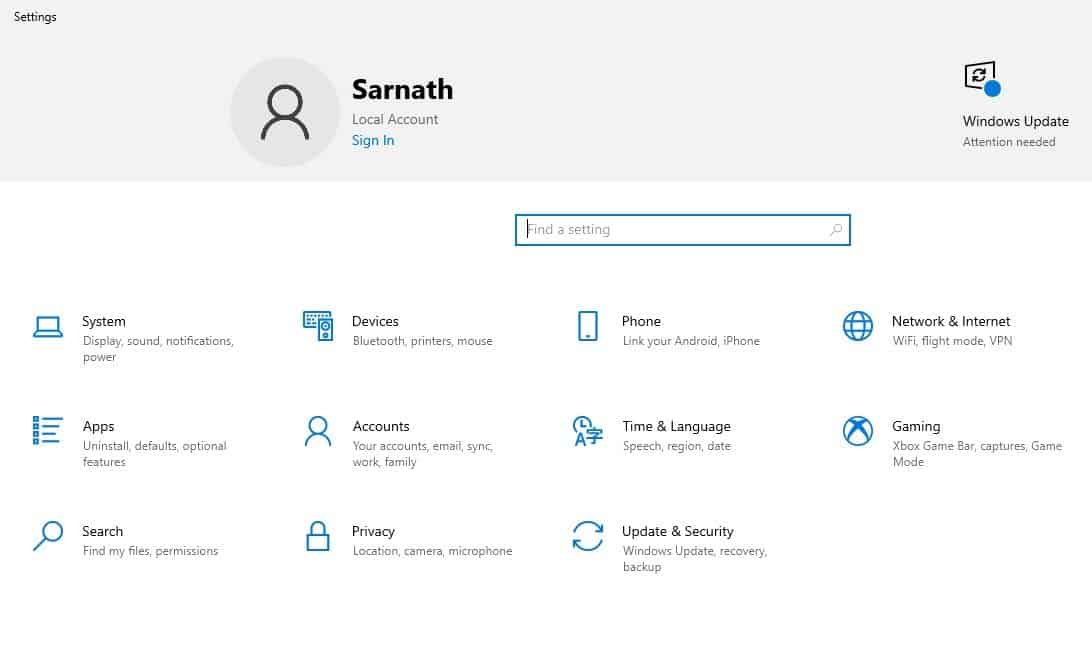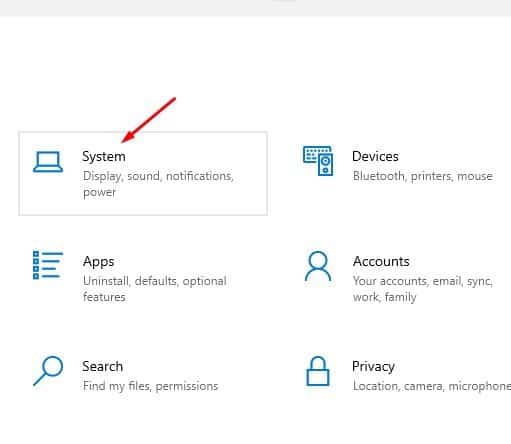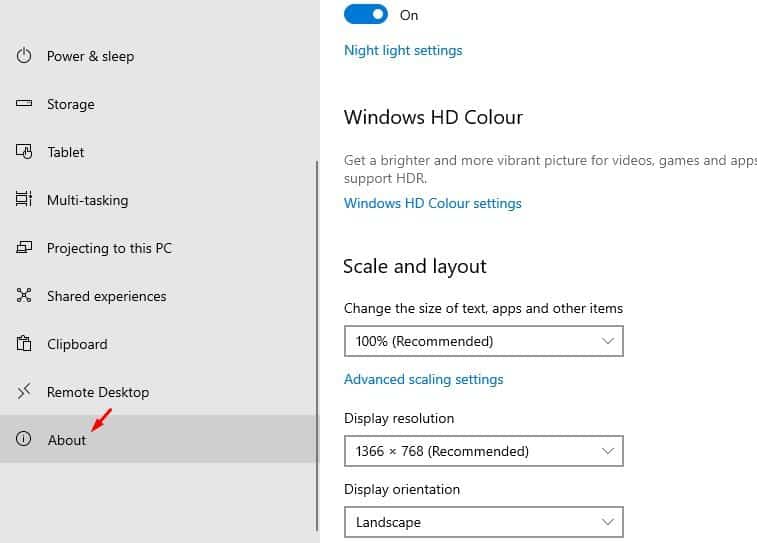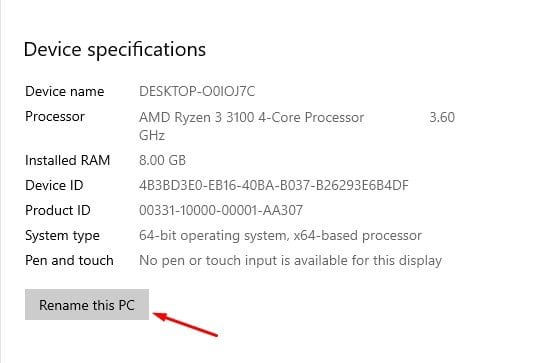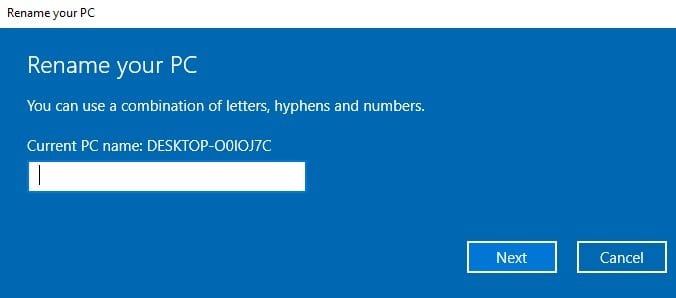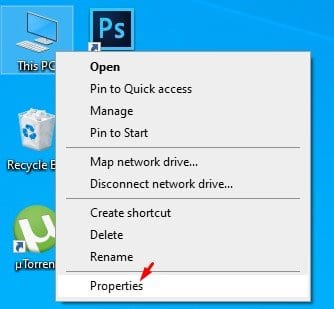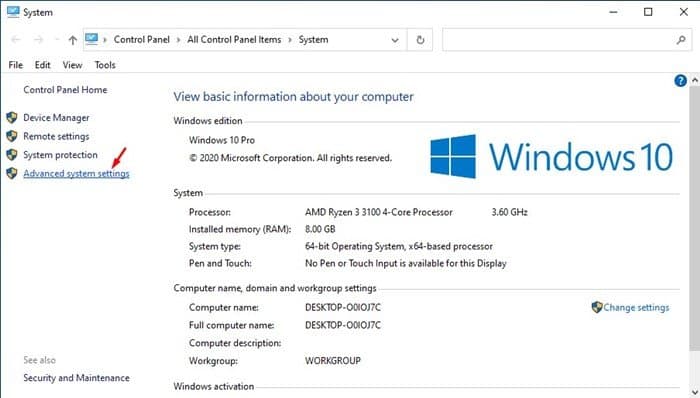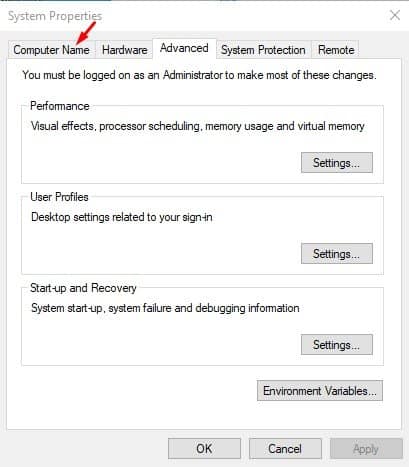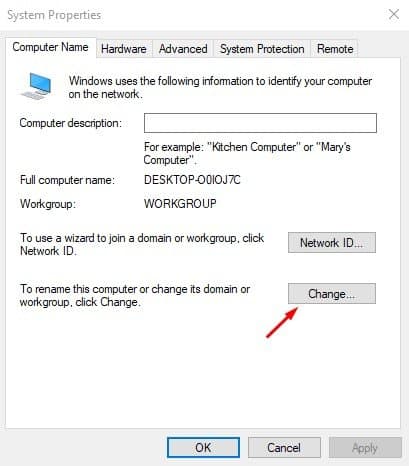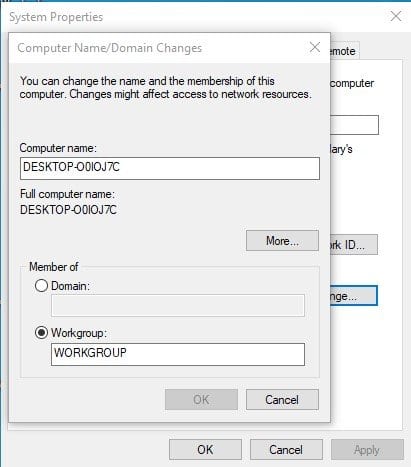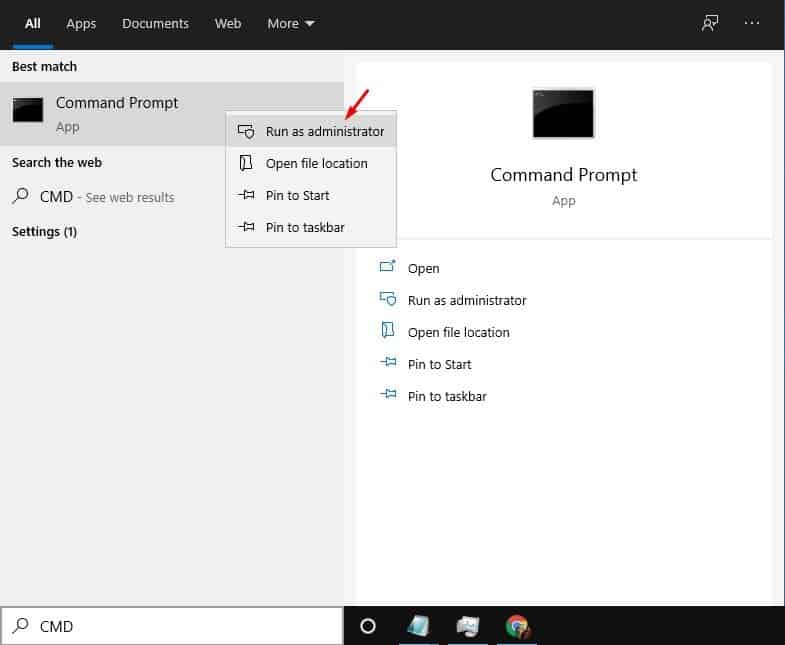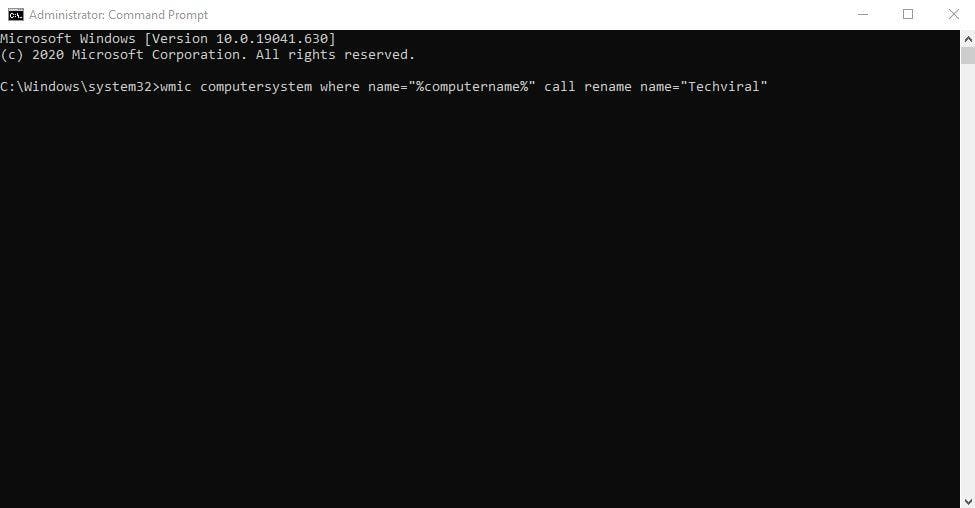ʻO 3 mau ala maikaʻi e hoʻololi ai i ka inoa kamepiula ma Windows 10!
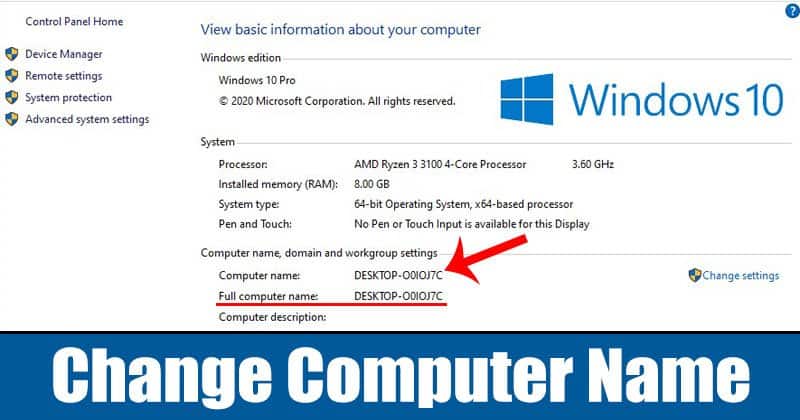
Inā ʻoe i kūʻai i kahi kamepiula hou a i ʻole kamepiula i loaʻa iā Windows 10 i hoʻokomo ʻia, e haʻalulu paha ʻoe i ke aʻo ʻana i ka inoa paʻamau no kāu kamepiula. ʻO ka inoa paʻamau no Windows 10 he mea ʻē. Loaʻa iā lākou ka hui ʻana o nā leka a me nā helu maʻamau, paʻakikī ke hoʻomanaʻo.
Inā he nui kāu mau polokalamu ma ka home e like me desktop, smartphone, tablet, laptop a ua pili kēia mau mea i ka pūnaewele uea, ʻoi aku ka maikaʻi e hoʻololi i ka inoa o ke kamepiula. ʻO ka hoʻololi ʻana i ka inoa kamepiula e maʻalahi ke ʻike ʻia kāu kamepiula ma ka pūnaewele.
3 mau ala e hoʻololi ai i ka inoa o kāu kamepiula Windows 10
E ʻoluʻolu e kamaʻilio mākou e pili ana i ka inoa kamepiula ma aneʻi a ʻaʻole ka inoa moʻokāki mea hoʻohana. Nui nā mea hoʻohana i huikau ma waena o nā mea ʻelua. E kaʻana like kēia ʻatikala i kahi alakaʻi kikoʻī e pili ana i ka hoʻololi ʻana i ka inoa kamepiula ma Windows 10. E nānā kāua.
1. E hoʻohana i ka Windows Settings
ʻAe, hiki iā ʻoe ke hoʻohana i ka polokalamu Windows Settings e hoʻololi i ka inoa o kāu kamepiula Windows 10. E hahai i kekahi o nā ʻanuʻu maʻalahi i hāʻawi ʻia ma lalo nei.
KaʻAnuʻu 1. ʻO ka mea mua, kaomi ʻO Windows Key + I Ma kāu kamepiula e wehe i nā Settings.
KaʻAnuʻu 2. I nā koho, piula wai "ka ʻōnaehana".
KaʻAnuʻu 3. Ma ka ʻaoʻao ʻākau, koho "A puni".
KaʻAnuʻu 4. Ma lalo o ka ʻāpana About, kaomi i ke koho "E inoa hou i kēia kamepiula" .
KaʻAnuʻu 5. E hoʻokomo i ka inoa kamepiula hou A hoʻokomo i ka ʻōlelo huna o ka moʻokāki luna.
O kēia! I au hana. E hoʻololi ʻia ka inoa kamepiula. E hoʻomaka hou i kāu kamepiula
2. E hoʻohana i nā waiwai ʻōnaehana
Inā no kekahi kumu ʻaʻole hiki iā ʻoe ke hoʻololi i ka inoa kamepiula mai Windows 10 hoʻonohonoho, a laila pono ʻoe e hoʻohana i nā waiwai Pūnaewele. E hahai i nā ʻanuʻu i hāʻawi ʻia ma lalo nei.
KaʻAnuʻu 1. ʻO ka mua, kaomi ʻākau "Keia PC" a koho "Nā ʻano".
KaʻAnuʻu 2. Ma ka ʻaoʻao ʻākau, koho “Nā hoʻonohonoho ʻōnaehana holomua”
KaʻAnuʻu 3. Ma lalo o System properties, koho "Inoa kamepiula".
KaʻAnuʻu 4. E kaomi i ke pihi "He hoʻololi" E like me ka mea i hōʻike ʻia ma ka screenshot.
KaʻAnuʻu 5. E hoʻokomo i ka inoa hou a kaomi "OK".
O kēia! I au hana. E hoʻomaka hou i kāu kamepiula, a e hoʻololi ʻia ka inoa ʻōnaehana.
3. E hoʻohana i ke kauoha kauoha
ʻAe, hiki iā ʻoe ke hoʻohana i ka Windows 10 Command Prompt e hoʻololi i ka inoa ʻōnaehana. No laila, pono ʻoe e hana i kahi kauoha maʻalahi. E hahai wale i nā ʻanuʻu i hāʻawi ʻia ma lalo nei.
KaʻAnuʻu 1. ʻO ka mea mua, e ʻimi iā CMD ma ka Papa Hoʻomaka. Kaomi pololei ma CMD a koho "E holo ma keʻano he luna hoʻomalu".
KaʻAnuʻu 2. Ma ke kauoha kauoha, e komo i ke kauoha i haawiia. Eia naʻe, e hōʻoia pani hakahaka kikokikona "inoa kamepiula" me ka inoa āu e makemake ai e kau.
wmic computersystem where name="%computername%" call rename name="Computer-Name"
Ke pau kēia, e hoʻomaka hou i kāu kamepiula e hoʻokō i nā loli. Ma hope o ka hoʻomaka hou ʻana, e ʻike ʻoe i ka inoa hou Windows 10.
No laila eia nā ala maikaʻi loa e hoʻololi ai i ka inoa kamepiula ma Windows 10. Manaʻo wau e kōkua kēia ʻatikala iā ʻoe! E ʻoluʻolu e kaʻana like me kāu mau hoaaloha. Inā he kānalua kāu e pili ana i kēia, e ʻike iā mākou ma ka pahu manaʻo ma lalo.